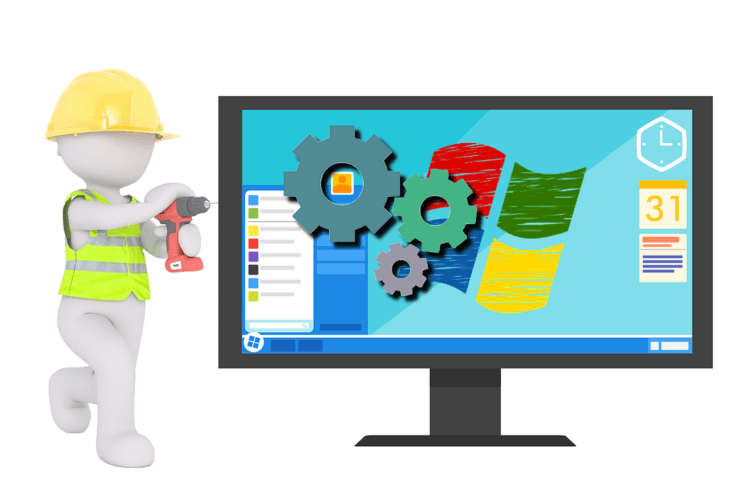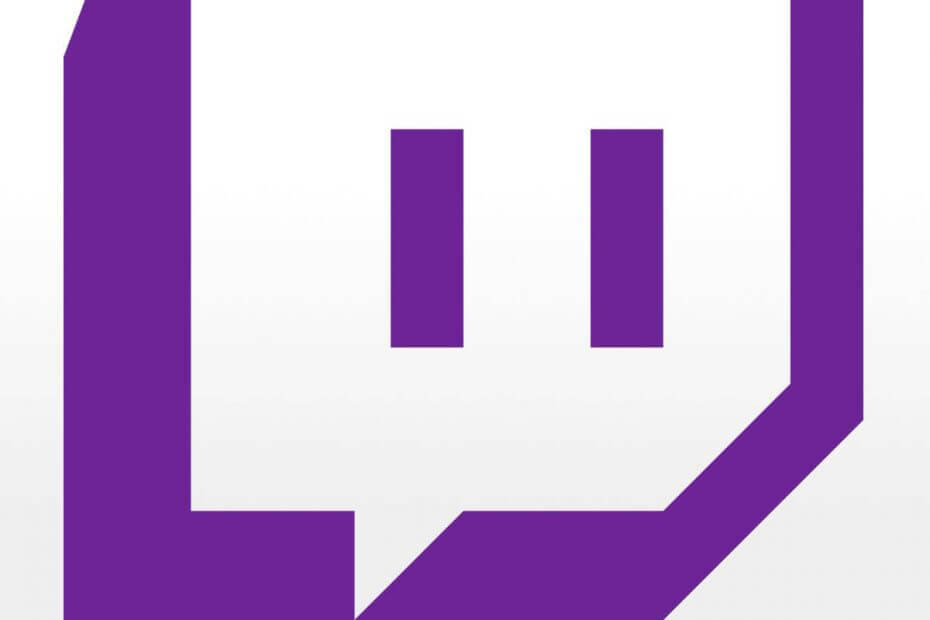
Este software manterá seus drivers ativos e funcionando, protegendo-o contra erros comuns de computador e falhas de hardware. Verifique todos os seus drivers agora em 3 etapas fáceis:
- Baixar DriverFix (arquivo de download verificado).
- Clique Inicia escaneamento para encontrar todos os drivers problemáticos.
- Clique Atualizar drivers para obter novas versões e evitar mau funcionamento do sistema.
- DriverFix foi baixado por 0 leitores este mês.
Twitch é um dos mais usadoscinco plataformas de streaming de vídeo, no entanto, muitos usuários relataram Incapaz de entrar na chamada Erro de Twitch. Os desenvolvedores da Twitch Interactive conseguiram resolver o problema depois que as pessoas continuaram a relatá-lo, mas neste artigo, exploraremos algumas etapas que você pode seguir para garantir que os problemas não sejam locais, caso esse erro ocorra novamente.
Como posso corrigir o erro de Unable to join call Twitch? Em primeiro lugar, vá para as configurações do Twitch e habilite a opção Renderização de software. Se isso não ajudar, certifique-se de que seu antivírus ou firewall não esteja bloqueando o Twitch. Por último, tente executar o Twitch com privilégios administrativos.
Veja como corrigir o erro Incapaz de entrar na chamada no Twitch
- Alternar opção de renderização de software
- Execute o Twitch com privilégios de administrador
- Verifique se o firewall do Windows 10 ou o software antivírus não está bloqueando o Twitch
1. Alternar opção de renderização de software
Uma maneira de consertar Incapaz de entrar na chamada erro no Twitch é permitir a renderização de software. Você pode fazer isso da seguinte maneira:
-
Open Twitch> Clique no três linhas> selecionar Arquivo> Configurações.
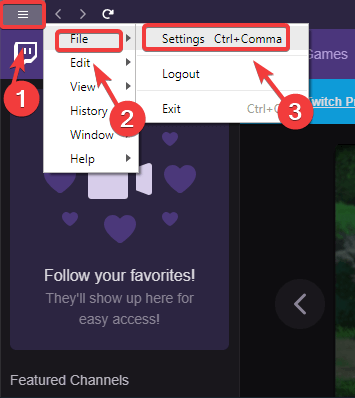
- Dentro do menu Configurações, escolha o Em geral guia e alterne o Renderização de software opção.
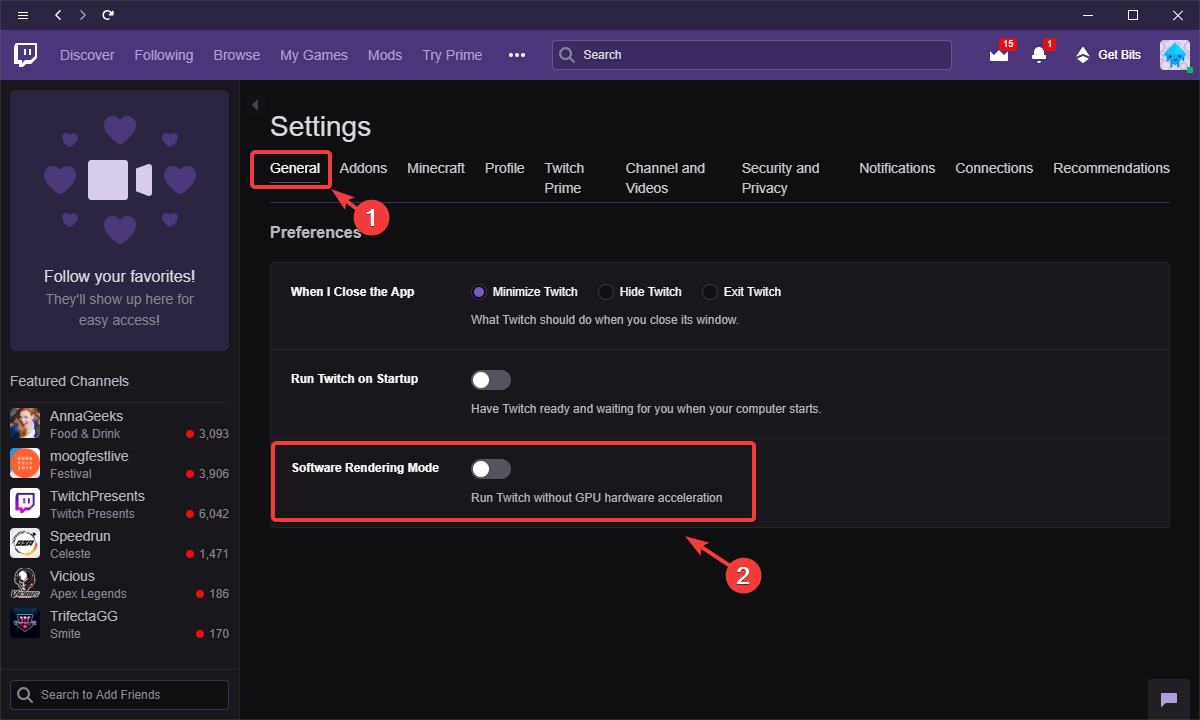
2. Execute o Twitch com privilégios de administrador
Às vezes, executar o Twitch com privilégios administrativos pode corrigir Incapaz de entrar na chamadaerro. Para fazer isso, siga estas etapas:
- Navegue até sua área de trabalho e encontre o Contração muscular executável.
- Clique com o botão direito e selecione Executar como administrador.

3. Verifique se o firewall do Windows 10 ou o software antivírus não está bloqueando o Twitch
Seu antivírus ou firewall pode às vezes bloquear o Twitch, levando a Incapaz de entrar na chamada erro. Para corrigir o problema, faça o seguinte:
- Clique em Cortana caixa de pesquisa > digitar firewall> escolha a primeira opção no topo dos resultados da pesquisa.

- Dentro de Firewall do Windows Defender verifique se há alguma regra configurada para Twitch em ambos os Inbound e Outbound guias percorrendo a lista à direita.
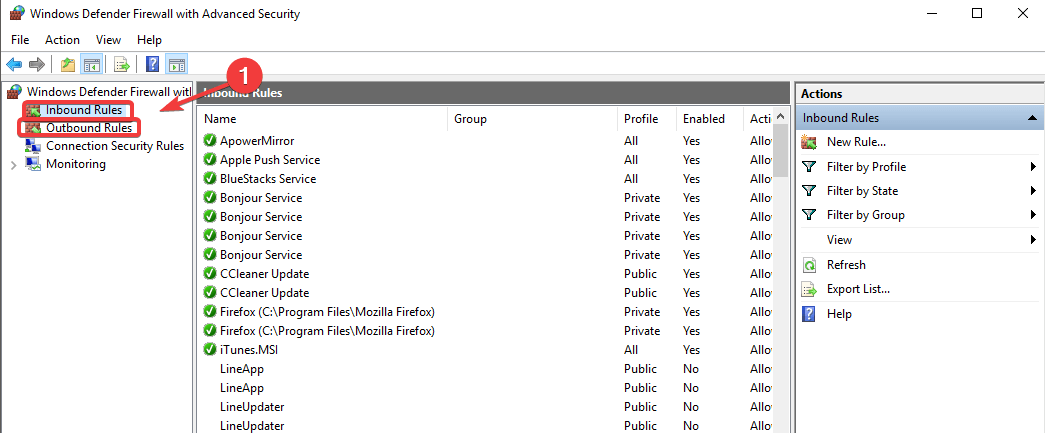
- No caso de você encontrar Twitch nessas listas, certifique-se de definir todas as regras de entrada para permitir conexões.
Observação: Se você não encontrar o Twitch nessas listas, poderá fechar a janela do Firewall do Windows Defender e seguir para a próxima etapa.
Para software antivírus:
Dependendo de qual software você usa para proteger seu computador contra vírus, você precisará verificar se ele está bloqueando alguma conexão para o Twitch. Alterne todas as configurações para Permitir para resolver o problema. Como alternativa, você pode desativar para corrigir esse problema.
Se o problema estiver relacionado ao seu antivírus, talvez você deva considerar a mudança para uma solução antivírus diferente. Bitdefender oferece grande proteção e não interfere de forma alguma no seu sistema, portanto, experimente.
Pronto, essas são várias soluções rápidas que podem ajudá-lo a corrigir Incapaz de entrar na chamadaerro no Steam. Sinta-se à vontade para experimentá-los todos e deixe-nos saber na seção de comentários se essas soluções funcionaram para você.
LEIA TAMBÉM:
- O que fazer se o bate-papo do Twitch não estiver carregando
- Como corrigir problemas de buffer do Twitch
- RESOLVIDO: Twitch não me deixa inscrever
![Seu sistema operacional não é compatível com erro CCleaner [CORRIGIR ISTO]](/f/8fbd085a13f136a3e86855ea8094b183.jpg?width=300&height=460)